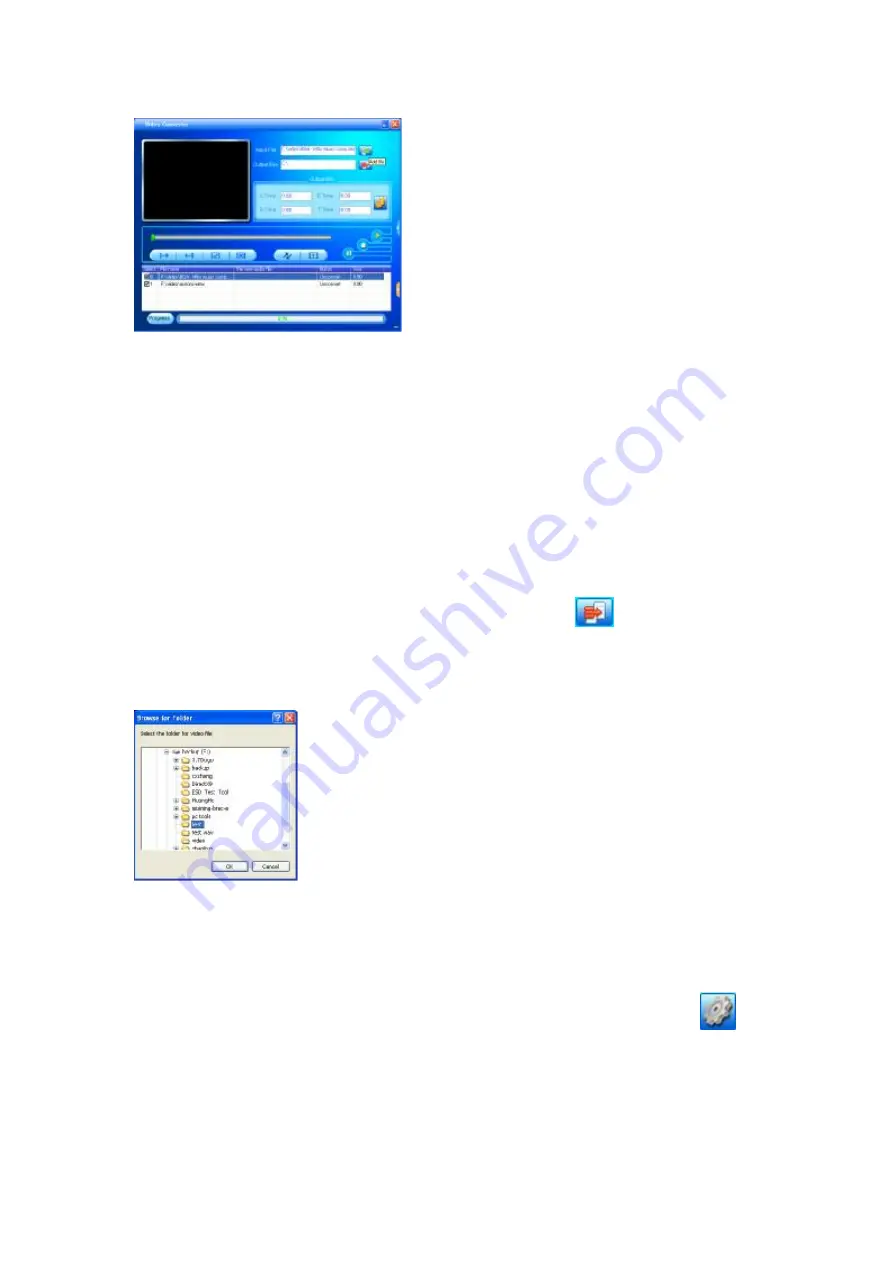
24
3. Convers
ã
o de arquivos
1) Selecione o arquivo que voc
ê
deseja convertir
Na coluna do estado, na parte esquerda do dome de cada arquivo AV, h
á
um quadro de di
á
logo e
um n
ú
mero de seq
üê
ncia. O quadro de di
á
logo usa-se para selecionar uma pluralidade de arquivos
AV para convertir, e os novos arquivos AV adicionados s
ã
o verificados como a configura
çã
o por
falta. Se um arquivo n
ã
o fosse verificado, isto quer dizer que este arquivo AV n
ã
o pode ser
convertido. Al
é
m de diretamente mediante carregando no quadro de di
á
logo, o arquivo AV pode
tamb
é
m ser selecionado ou eliminado carregando com o bot
ã
o direito do Mouse sobre o arquivo e
seleccionando
“
select
”
ou
“
remote
”
na janela. Para eliminar qualquer arquivo AV da lista,
simplesmente carregue com o bot
ã
o direito do Mouse sobre um ou v
á
rios arquivos AV, selecione
“
remove
”
e os arquivos ser
ã
o eliminados da lista.
2) Selecione a rota de armazenamento dos arquivos de v
í
deo
Esta ferramenta de convers
ã
o usa C:\ como a rota de armazenamento por falta dos arquivos de
v
í
deo. Antes da convers
ã
o de
arquivos, carregueno bot
ã
o da rota de armazenamento de video
na parte direita da
coluna
“
output file
”
para especificar a localiza
çã
o onde armazenar o arquivo de v
í
deo. Quando
apare
ç
a o quadro de di
á
logo
“
browse file folder
”
, selecione a rota de armazenamento desejada, e
depois carregue no bot
ã
o
“
confirm
”
.
A ruta onde os arquivos de v
í
deo s
ã
o armazenados aparecer
á
na coluna
“
output file
”
da interface
da ferramenta de convers
ã
o.
3) Configura
çã
o das Propriedades
Antes de converter arquivos AV, precisam de ser configurados alguns par
â
metros importantes dos
arquivos de v
í
deo, tais como o tipo (AVI ou WMV), a parte interceptada e o comprimento do
arquivo de v
í
deo, interc
â
mbio de imagen, qualidade da imagen. H
á
dois m
é
todos para entrar na
interface de configura
çã
o das propriedades:
A. Depois de selecionar um ou mais arquivos AV, carregue no bot
ã
o de configura
çõ
es
na
columa
“
output information
”
para entrar;
B. Depois de selecionar um ou mais arquivos AV, carregue no bot
ã
o direito do mouse e selecione
“
settings
”
para entrar;
Neste contexto,
“
Select
”
n
ã
o quer dizer verificar o arquivo AV no quadro de di
á
logo, sen
ã
o usar o
mouse para carregar no nome do arquivo para fazer azul o fundo do nome do arquivo.
4) Come
ç
ar a convers
ã
o de arquivos
















































